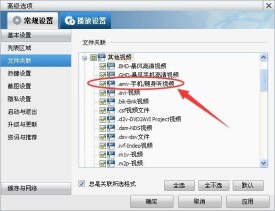共找到6條詞條名為amv的結果 展開
amv
視頻文件格式
AMV是英文單詞簡稱和名稱,AMV包含多種含義:AMV是一種視頻格式的縮寫;AMV是是芬蘭一款裝甲車的名稱;AMV是苜蓿花葉病毒的簡稱;AMV是成本均價線的英文名稱;AMV是一種逆轉錄酶的名稱。
AMV是MP3/MP4上播放的一種視頻格式。AMV格式具有較高壓縮比例以及畫面質量。通過AMV轉換工具轉換出來的影音文件一分鐘的容量約為1.8MB。你可以通過察看自己的MP3/MP4產品說明書來知道自己的機器是否支持AMV視頻格式。
AMV格式相對於MTV格式來說有以下優點:AMV視頻格式比MTV視頻格式有著更好的壓縮比例以及畫面質量。通過AMV轉換工具轉換出來的影音文件一分鐘的容量約為1.8MB。256MB的MP3播放器可存放130分鐘的AMV格式的電影。
製作AMV文件有多種多樣,以下以Utilities3.57作為AMV文件製作例子:
Utilities3.57是一款利用其他格式製作AMV格式文件的工具,它支持利用AVI、WMV、MOV、DAT、RM、VOB等多種格式的視頻製作成為AMV格式的視頻。將Utilities3.57安裝文件解壓進行安裝。然後點擊“開始→程序→MP3PlayerUtilities3.57→AMVConvertTool”選項,彈出“AMV視頻轉換工具”窗口點擊“輸入文件”框中的“瀏覽”按鈕,在彈出的“打開”對話框中找到要轉換的視頻文件,點擊“打開”按鈕,該文件會顯示在下方的“文件列表”中,並顯示該文件的當前狀態和時間信息。接著點擊“輸出文件”框中的“瀏覽”按鈕,為轉換后的文件選擇保存路徑。用右鍵點擊“文件列表”中的視頻文件,選擇“設置”選項,彈出“屬性設置”窗口,將AMV文件的“視頻長寬”值(畫面寬高值)和每秒播放幀數值設置為視頻MP3播放器允許的範圍,點擊“確定”按鈕即可。如果只須轉換視頻文件的某一段,可以先點擊“播放”按鈕對視頻文件進行預覽,此時可看到“預覽”窗口下方的兩個按鈕變為可選狀態。當播放到要截取片段的起始位置時,點擊“起始位置”按鈕,當播放到結束位置時,點擊“結束位置”按鈕,然後再點擊“選擇”按鈕,點擊“開始轉換”按鈕即可對選擇的視頻片段進行文件轉換操作了。文件轉換成功后,會自動彈出AMV播放器播放轉換后的AMV文件,如果覺得不滿意的話可重新設置進行轉換。
從製作軟體的工作原理來說,它可以看做分成2個步驟:第一、把要轉換的正常視頻文件先讀出來(解碼);第二、按照AMV規定的格式(幀速、解析度大小、顏色等),重新組合成新文件(再次編碼)。如果出現了不能製作AMV格式文件某段視頻的問題,其實大部分原因是出在第一階段--製作軟體本身不支持某個格式文件的解碼,所以就無法先進行第一步,也就沒有第二步。解決這個問題的方法,要先用其他軟體轉成一種它支持讀取的格式,然後再用製作軟體製作成AMV格式。
與MTV的比較
相對於MTV格式來說,AMV視頻格式比MTV視頻格式有著更好的壓縮比例以及畫面質量。通過AMV轉換工具轉換出來的影音文件一分鐘的容量大約在1.6MB--1.8MB左右。換算后可得知,一部256MB的視頻MP3播放器可存放約130分鐘的AMV格式的電影,因此用戶可以將一部電影從頭看到尾,不存在看半截的遺憾了,從而真正讓視頻MP3播放器成為“電影播放機”。
當視頻尺寸為176*208時,視頻質量選擇高時一分鐘的容量約為5m
AMV精靈是國內第一款最小巧的AMV格式視頻轉換工具,它支持 AVI ASF WMV MPG MPEG MOV DAT RM VOB 等多種視頻格式轉換為AMV格式。相對於MTV格式來說,AMV視頻格式比MTV視頻格式有著更好的壓縮比例以及畫面質量。通過AMV精靈轉換出來的影音文件一分鐘的容量大約在1.6MB--1.8MB左右。
一般計算機上的視頻格式都是rm(real media)的,但我們的MP3隻支持amv(advance media video),所以我們只能通過工具將rm格式的文件轉換。
AMV精靈特點如下:
1.優化加快轉換速度和轉換質量;
2.支持96X64,128X96,128X128三種方式轉換;
3.優化了文件體積大小;
4.內置了AMV轉換精靈和AMV播放精靈;
5.提供網站支持,大量AMV下載。
轉換說明
詳細步驟請看(狂詳細) AMV精靈幫助.chm (713 KB)
安裝完畢后,點開始打開AMV精靈。(注意:其實從網上下的解壓包解壓后不需要點安裝什麼的,因為解壓后就是可以直接運行的程序了,打開這個叫AMV轉換精靈.EXE的文件就可以轉了)。
此軟體為中文,所以操作很容易。
“輸入文件”指定要轉換的源文件路徑。可以點右邊的文件夾圖標來選擇你要轉換的源文件。
“輸出文件”設置轉換后的文件的存放位置。可以點右這的光碟圖標改變路徑。
“輸出信息”這裡顯示要轉換的視頻的大小及長度等信息。
輸出信息右邊的齒輪圖標為轉換文件的屬性設置,在列表先選擇要設置的文件,然後點擊它,就會彈出對話框設置相關屬性。
設置完成以後,點擊下面的雙箭頭的圖標,開始轉換,最下面為轉換進度,
轉換完成後,軟體自動調用AMV播放器播放,驗證文件是否能正常播放。
此工具支持批量轉換。是個非常小巧,但功能強大的工具。
AMV通常運用在低端晶元方案上,性價比較高。